Wir werden die emulierte Umgebung von VirtualBox verwenden, um Kali Linux 2020 zu installieren,.2. VirtualBox kann installiert werden und ist kompatibel mit Windows, macOS, Linux, OpenSolaris usw. Indem Sie mehrere Betriebssysteme gleichzeitig über VirtualBox ausführen, müssen Sie Ihren Computer nicht neu starten, verglichen mit dem, wenn Sie beide installiert haben.
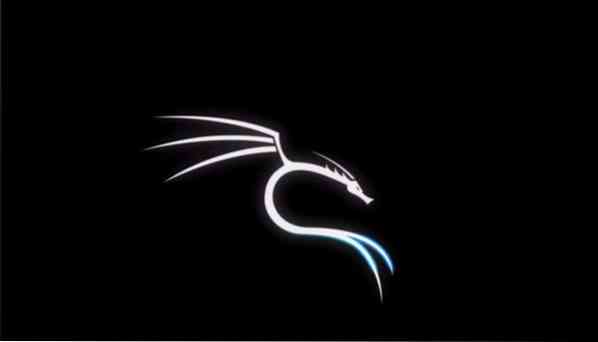
Eine kurze Einführung in Kali Linux
Kali Linux ist eine kostenlose Linux-Distribution, die auf Pen-Tests und Netzwerk-Forensik zugeschnitten ist und von Offensive Security entwickelt und gewartet wird. Seit seiner Veröffentlichung im März 2013 hat sich Kali Linux de facto zur ersten Wahl für Netzwerk- und Systemsicherheitsaudits entwickelt. Es wurde ursprünglich mit der noch verfügbaren GENOME-Schnittstelle veröffentlicht, wurde aber jetzt auf das benutzerfreundlichere Xfce umgestellt.
Es kommt mit über 600 integrierten Penetrationstestprogrammen für Reverse Engineering, Netzwerkforensik und Sicherheitsforschung, wie Portscanner, Sniffer, Paketanalysatoren, Passwort-Cracker, Host-Scanner usw. Wenn Sie schon einmal von Stifttests gehört haben, haben Sie wahrscheinlich auch von einigen der integrierten Dienstprogramme wie Nmap, Wireshark, Crunch, Jack the Ripper usw. gehört.
Obwohl es so beliebt ist und sein Name gleichbedeutend mit Stifttests ist, ist Kali Linux OS völlig kostenlos - es fallen absolut keine Käufe, Updates oder Lizenzgebühren an. Kali Linux wird von Zeit zu Zeit von den Entwicklern aktualisiert, um die Kompatibilität mit anderer aktualisierter Software und Hardware zu erneuern.
System Anforderungen
Die empfohlenen Systemvoraussetzungen für eine grundlegende Einrichtung sind:
- Festplattenspeicher von 30 GB
- 2 GB oder mehr RAM für i386- und AMD64-Plattformen
- CD-DVD-Laufwerk / USB-Boot-Unterstützung / VirtualBox
Installation:
So installieren Sie Kali Linux auf Ihrem Computer.
1: VirtualBox- und VirtualBox-Erweiterungspaket herunterladen
Gehe zur virtuellen Box.com/wiki/downloads/. Sie werden sehen, dass VirtualBox-Plattformpakete kostenlos und für verschiedene Betriebssysteme verfügbar sind. Laden Sie es und sein Erweiterungspaket herunter.
2: VirtualBox installieren
Nach dem Download installieren Sie es und das Erweiterungspaket. Lassen Sie alles andere, was es empfiehlt.
3: Kali Linux 2020 herunterladen.20 VirtualBox-Image.
Besuchen Sie die Offensive Security-Homepage. Klicken Sie oben rechts auf die Ellipsen und scrollen Sie nach unten zum Download-Bereich, klicken Sie auf "kali Linux mit virtuellen Maschinen".
Sie werden auf eine neue Seite weitergeleitet, auf der mehrere Registerkarten angezeigt werden. Klicken Sie auf die Registerkarte unter Kali Linux VMware-Images. Laden Sie dann je nach Computer entweder die 32-Bit-Version oder die 64-Bit-Version herunter.
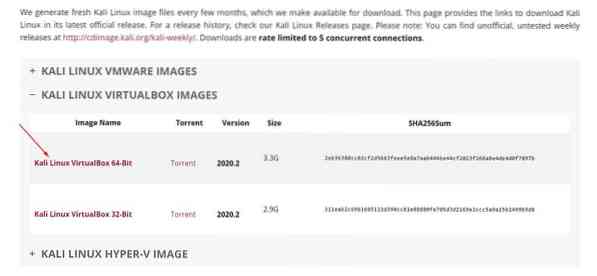
4: In das Verzeichnis von VirtualBox installieren
So importieren Sie Kali Linux 2020.2 zu VirtualBox, gehen Sie zu VirtualBox > Datei > Appliance importieren. Dann:
- Kopieren Sie das Kali-Linux-2020.2-vbox-amd64.ova-Datei aus Ihrem Downloads-Ordner
- Suchen Sie einen geeigneten Speicherort mit genügend Speicherplatz, um diese Datei zu importieren
- Importieren Sie die Datei an diesen Speicherort
- Überprüfen Sie die Ich stimme den Allgemeinen Geschäftsbedingungen zu.
Nach dem Import können Sie die folgenden Anpassungen vornehmen.
- Klicken Sie mit der rechten Maustaste auf Kali VM und wählen Sie Einstellungen
- Aktivieren Sie Bidirektional sowohl für die freigegebene Zwischenablage als auch für Drag & Drop.
- Gib ihm einen passenden Namen oder lass es so wie es ist.
- Konfigurieren Sie die Basisspeichereinstellungen und Prozessoren irgendwo im grünen Bereich
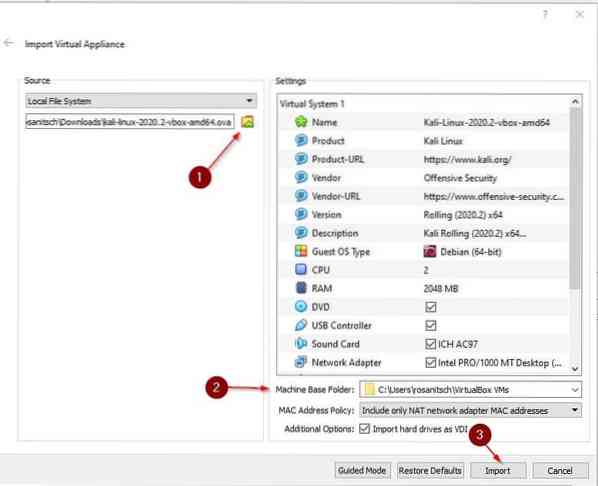
5: Kali Linux starten
Klicken Sie mit der rechten Maustaste auf Ihre virtuelle Maschine.
Gehen Sie zu Start > Normaler Start. Warten Sie, bis Kali Linux geladen ist. Es wird länger dauern als sonst, da es das erste Mal ist.
Ihnen wird ein Anmeldebildschirm angezeigt. Verwenden Sie die Standardbenutzerdaten (sowohl Benutzername als auch Passwort: kali), um sich anzumelden.
6: Wesentliche Anpassungen
Hier sind einige der Dinge, die Sie nach der erfolgreichen Installation von Kali . überprüfen sollten.
1) Ändern Sie die Standardbenutzeranmeldeinformationen: Überlege dir einen Benutzernamen und ein starkes Passwort. Um das Standardpasswort zu ändern, geben Sie $passwd ein und schreiben Sie das neue Passwort Ihrer Wahl.
Sie können das Standardpasswort Ihres Root-Benutzers auch ändern, indem Sie Folgendes eingeben:
$ sudo passwd root2) Überprüfen Sie, ob die Shared Zwischenablage und Drag & Drop sind aktiviert. Wenn nicht, nehmen Sie Änderungen vor, um sie zu aktivieren.
3) Stellen Sie sicher, dass das System auf dem neusten Stand.
$ sudo apt update && sudo apt upgrade -y4) Tastatureinstellungen ändern keyboard.
Gehen Sie zum Kali-Menü und geben Sie "Tastatur" ein und wählen Sie es aus. Wählen Sie dann das Layout aus und deaktivieren Sie das Kontrollkästchen. Klicken Sie anschließend auf die Schaltfläche „Hinzufügen“ und wechseln Sie zum Layout Ihrer Wahl und entfernen Sie das Standardlayout.
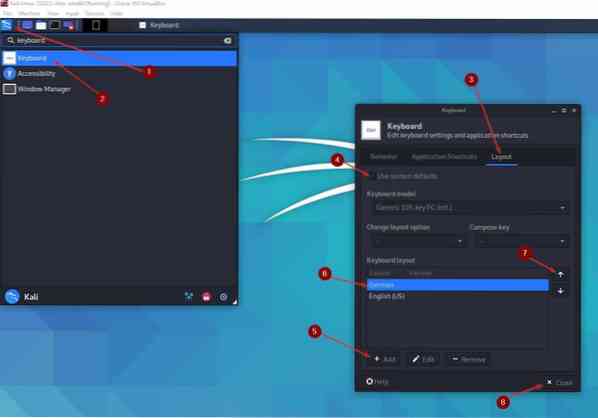
7: Gewöhnung an die Kali-Benutzeroberfläche:
Es gibt keinen besseren Weg, sich mit der Benutzeroberfläche vertraut zu machen, als damit zu spielen. Da die „Xfce-Oberfläche“ so benutzerfreundlich gestaltet ist, dass jeder, der grundlegende Erfahrungen mit ähnlicher Software hat, intuitiv lernen kann, sie zu benutzen.
Sie können eine umfassende Anleitung online nachschlagen, da Kali Linux ein beliebtes Tool ist und viele Tutorials zur Verfügung stehen, wie Sie damit arbeiten können.
Sachen einpacken
Willkommen bei Kali Linux, Ihrem ultimativen Pen-Testing- und Cybersicherheits-Audit-Tool. Sie haben mit kali Linux sicher die richtige Wahl getroffen, um Ihre Pen-Testing-Karriere zu beginnen. Eine Suite mit sehr vielen Tools erwartet Sie und steht Ihnen zur Verfügung. Aber die Tools sind nur so gut wie der Benutzer, daher empfehlen wir, sich mit Kalis Benutzeroberfläche vertraut zu machen.
In dieser kurzen Anleitung haben wir gesehen, wie man Kali Linux mit VirtualBox installiert. Wir haben uns insbesondere für die Installation von VirtualBox entschieden, da dies die schnellste und einfachste Methode ist, um Kali zum Laufen zu bringen. Und im Gegensatz zu den konventionelleren Methoden stellt es die geringsten Sicherheitsrisiken für Ihren Computer dar, da es von Ihrem Host-Betriebssystem isoliert ist.
Egal, ob Sie ein Sicherheitsspezialist werden möchten oder einfach nur ein Enthusiast sind, Sie werden mit dieser auf Debian basierenden Linux-Distribution sicherlich eine Menge Dinge finden, die Sie genießen können.
 Phenquestions
Phenquestions


